Docker-compose è uno strumento di docker, ma prima di capire cos'è il docker-compose spieghiamo cos'è un Docker? Docker è un contenitore virtuale utilizzato per combinare le applicazioni con le relative dipendenze per l'esecuzione su qualsiasi sistema operativo. Docker supporta uno strumento noto come Docker-compose e viene utilizzato per gestire applicazioni multi-container.
Docker-compose utilizza i file YAML per la configurazione e gestisce tutti i servizi dalla CLI (interfaccia della riga di comando) sia per avviare il servizio che per creare il processo, tutti i processi possono essere gestiti facilmente utilizzando questo strumento.
In questo articolo, impareremo la procedura di installazione della sua installazione in Debian 11 e discuteremo anche alcuni comandi di base dei suoi usi.
Come installare Docker-Compose su Debian 11
Poiché il pacchetto di Docker-Compose non viene fornito con il repository di Debian 11, quindi lo installeremo direttamente da Github e useremo il flag -o come output e memorizzeremo l'output nel percorso fornito, per farlo eseguiremo il comando:
$ sudo curl -L https://github.com/docker/compose/releases/download/v2.0.1/docker-compose-linux-x86_64 -o /usr/local/bin/docker-compose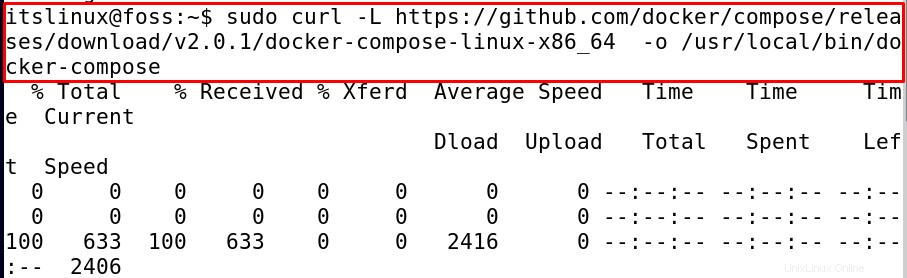
Una volta scaricato e installato Docker-Compose, cambieremo i permessi di accesso al file usando il chmod:
$ sudo chmod +x /usr/local/bin/docker-compose
Per confermare l'installazione, verificheremo la versione di Docker-Compose utilizzando il comando:
$ docker-compose --version
Dall'output, è stato verificato che Docker-Compose sia stato installato correttamente.
Come usare Docker-compose in Debian 11
Qui discuteremo alcuni comandi di base per usare Docker-compose in Debian 11. Per prima cosa, creeremo una directory e passeremo ad essa, diciamo di creare una directory con il nome di Hello-itslinux eseguendo i comandi:
$ mkdir Hello-itslinux
$ cd Hello-itslinux
Quindi creeremo qui un file YML con l'aiuto dell'editor nano usando un comando:
$ nano docker-compose.yml
Digita alcuni contenuti qui, diciamo che inizializzeremo due servizi db e WordPress, entrambi i servizi creeranno le proprie immagini quando eseguiti da Docker-Compose. Il codice di questo sarà come:
version: '3'
services:
db:
image: mysql:5.7
volumes:
- db_data:/var/lib/mysql
restart: always
environment:
MYSQL_ROOT_PASSWORD: somewordpress
MYSQL_DATABASE: wordpress
MYSQL_USER: wordpress
MYSQL_PASSWORD: wordpress
wordpress:
depends_on:
- db
image: wordpress:latest
ports:
- "8000:80"
restart: always
environment:
WORDPRESS_DB_HOST: db:3306
WORDPRESS_DB_USER: wordpress
WORDPRESS_DB_PASSWORD: wordpress
volumes:
db_data: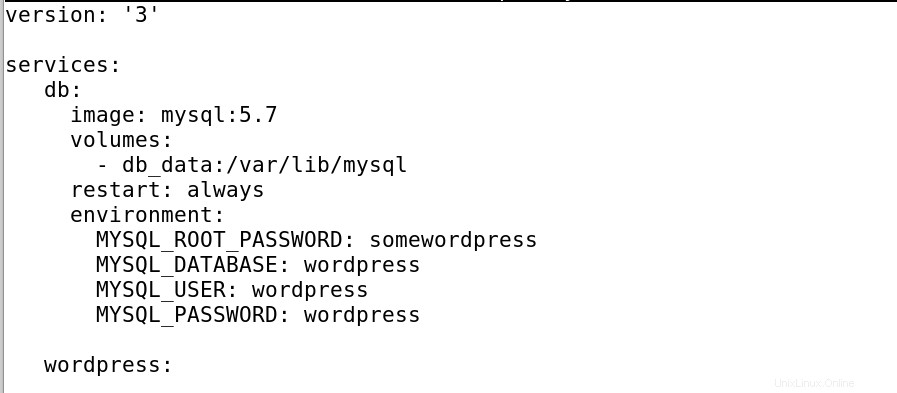
Premi CTRL+S per salvare il file e CTRL+X per uscire dall'editor, ora esegui il file usando il docker-composer come:
$ sudo docker-compose up -d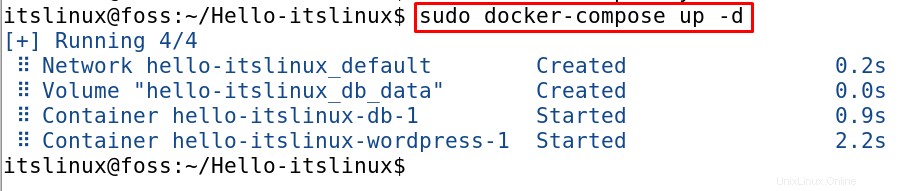
Ora il comando precedente creerà entrambi; contenitori db e WordPress e anche eseguirli. Ora se vogliamo rimuovere e fermare i contenitori usando la finestra mobile, esegui il comando:
$ sudo docker-compose down
Possiamo anche costruire un'applicazione multi-container utilizzando Docker-Compose, a questo scopo si sta prendendo in considerazione un semplice esempio, aprire nuovamente un file utilizzando l'editor nano e inserire un nuovo codice al suo interno.
$ nano docker-compose.yml
Ora modifica il codice in cui ogni sezione della sezione "Servizi" creerà una voce separata sull'esecuzione del docker-compose come:
version: '3'
services:
distro:
image: alpine
restart: always
container_name: Alpine_Distro
entrypoint: tail -f /dev/null
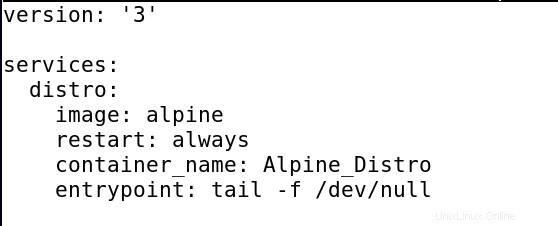
Salva il file premendo CTRL+S ed esci dall'editor premendo CTRL+X . Una volta chiuso l'editor, esegui il comando per creare i contenitori.
$ sudo docker-compose up -d
I contenitori sono stati compilati, per controllare lo stato dei contenitori esegui il comando:
$ sudo docker ps
Ora per rimuoverli, utilizzeremo il comando down come:
$ sudo docker-compose down
Ci sono anche molti altri comandi avanzati con l'aiuto dei quali possiamo eseguire molte altre attività. Se vogliamo rimuovere Docker-Compose da Debian 11, eseguire il comando:
$ sudo rm /usr/local/bin/docker-compose
Docker-compose è stato rimosso da Debian 11 con successo.
Conclusione
Multi ambienti possono essere ospitati da una singola macchina utilizzando Docker-compose, che è lo strumento dei Docker. È molto sicuro durante la comunicazione delle informazioni tra i contenitori poiché mantiene le informazioni sotto forma di uno sciame. In questo articolo, abbiamo prima discusso il metodo di installazione di Docker-Compose in Debian 11 direttamente da Github, quindi ne abbiamo discusso l'uso costruendo i due servizi db e WordPress e anche costruendo una semplice applicazione usando Docker-compose.